プレスクリプトおよびポストスクリプト
このページで
VSSをサポートしないアプリケーションのデータをバックアップする場合、コンピューターのOSを休止状態にするために<%VAW%>で使用するスクリプトを指定できます。プレスクリプトでは、Veeam Agent for Microsoft WindowsがVSSスナップショットを作成する前に、ファイルシステムとアプリケーションデータを休止させて、OSを整合性のある状態にします。VSSスナップショットの作成後、ポストスクリプトで、ファイルシステムとアプリケーションを初期状態にします。
ジョブに対してプレスクリプトおよびポストスクリプトを指定するには、次の手順を実行します。
- [Guest Processing]ステップで、[Applications]をクリックします。
- [Processing Settings]ウィンドウで、[Scripts]タブをクリックします。
- [Script processing mode]セクションで、次のように、スクリプト実行のシナリオを指定します。
- [Require successful script execution]を選択すると、Veeam Agent for Microsoft Windowsはスクリプトが失敗したときにバックアップ処理を停止します。
- [Ignore script execution failures]を選択すると、スクリプトエラーが発生してもバックアップ処理を継続します。
- [Disable script execution]を選択すると、スクリプトを実行しません。
- [Scripts]セクションで、プレスクリプトやポストスクリプトのパスを指定します。スクリプトは必ず、Veeam Agentコンピューター上のローカルドライブに格納しておきます。
<%VAW%>は、次のタイプのスクリプトをサポートします。
- EXE、BAT、およびCMD形式のプログラムファイル
- JS、VBS、およびWSF形式のWindowsスクリプトファイル
- PS1形式のPowerShellスクリプトファイル
他の形式のスクリプトも使用できますが、そのようなスクリプトの正しい処理を保証することはできません。
- デフォルトでは、Veeam Agent for Microsoft WindowsはLocal Systemアカウントでゲスト処理アクティビティを実行します。Veeam Agent for Microsoft Windowsがプレスクリプトやポストスクリプトを実行するときに使用するユーザーアカウントを指定するには、[Specify admin account for script execution]チェックボックスを選択してユーザーアカウントのユーザー名とパスワードを入力します。
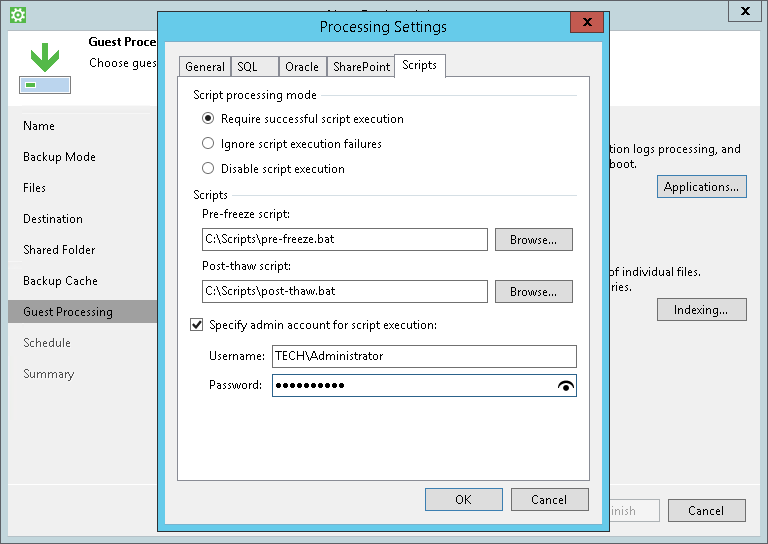
関連トピック